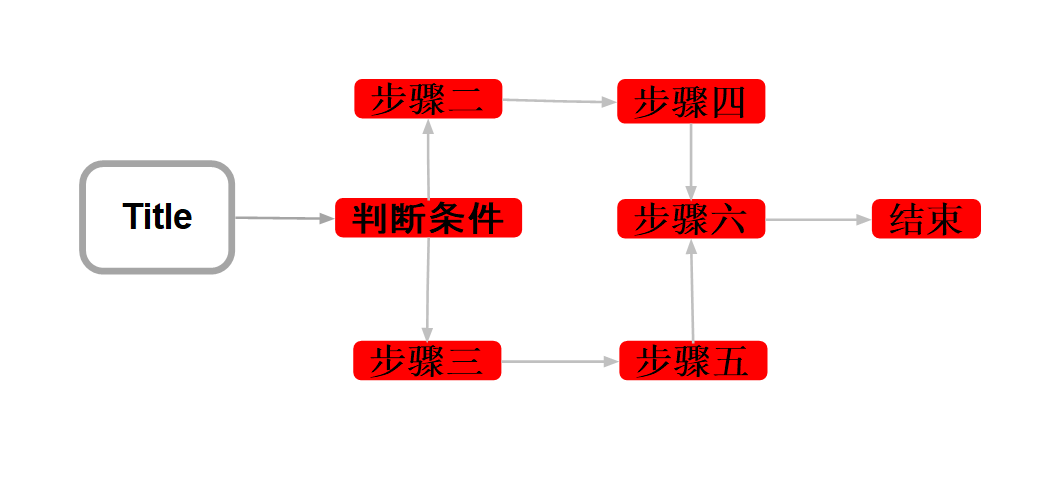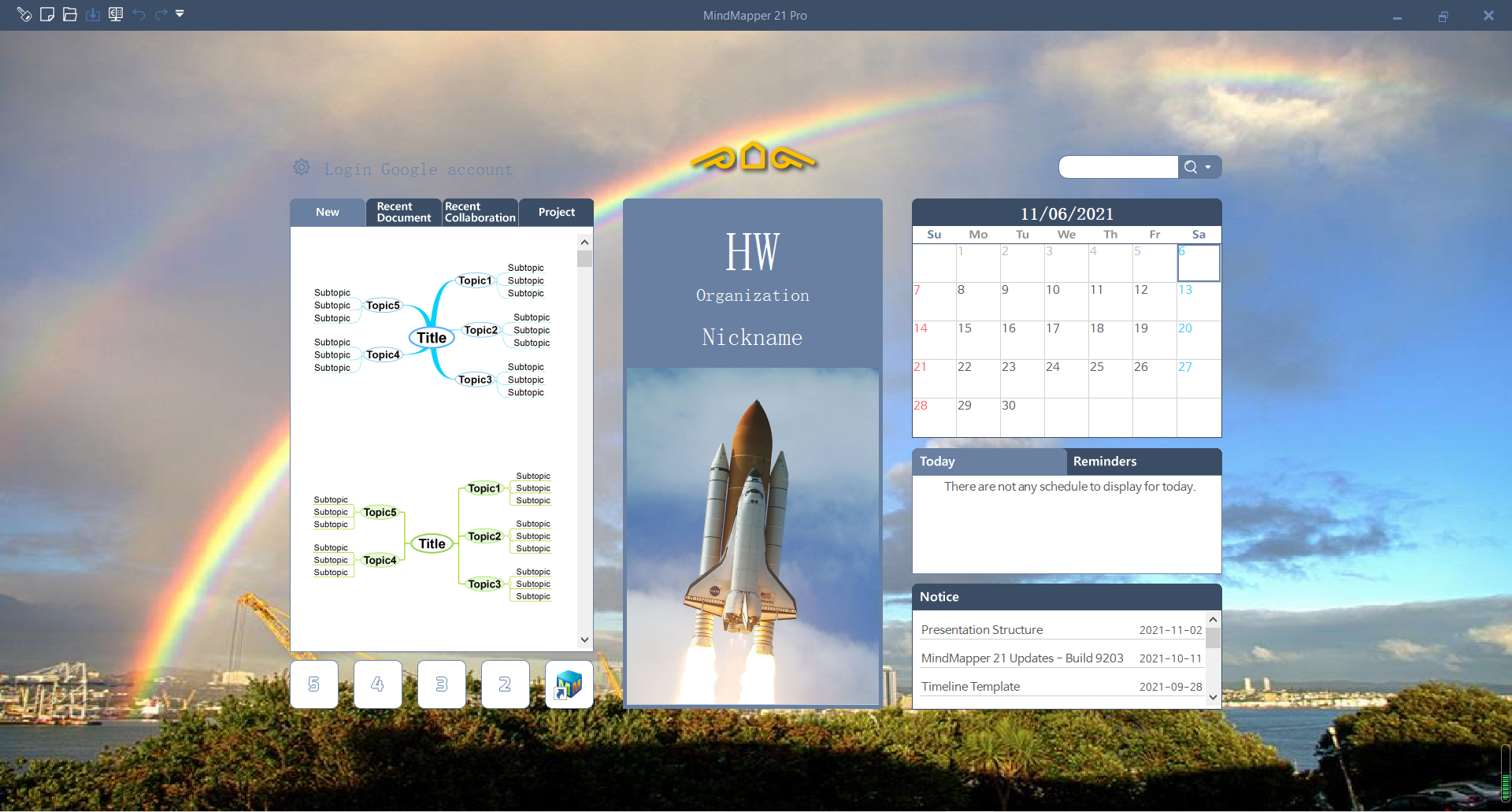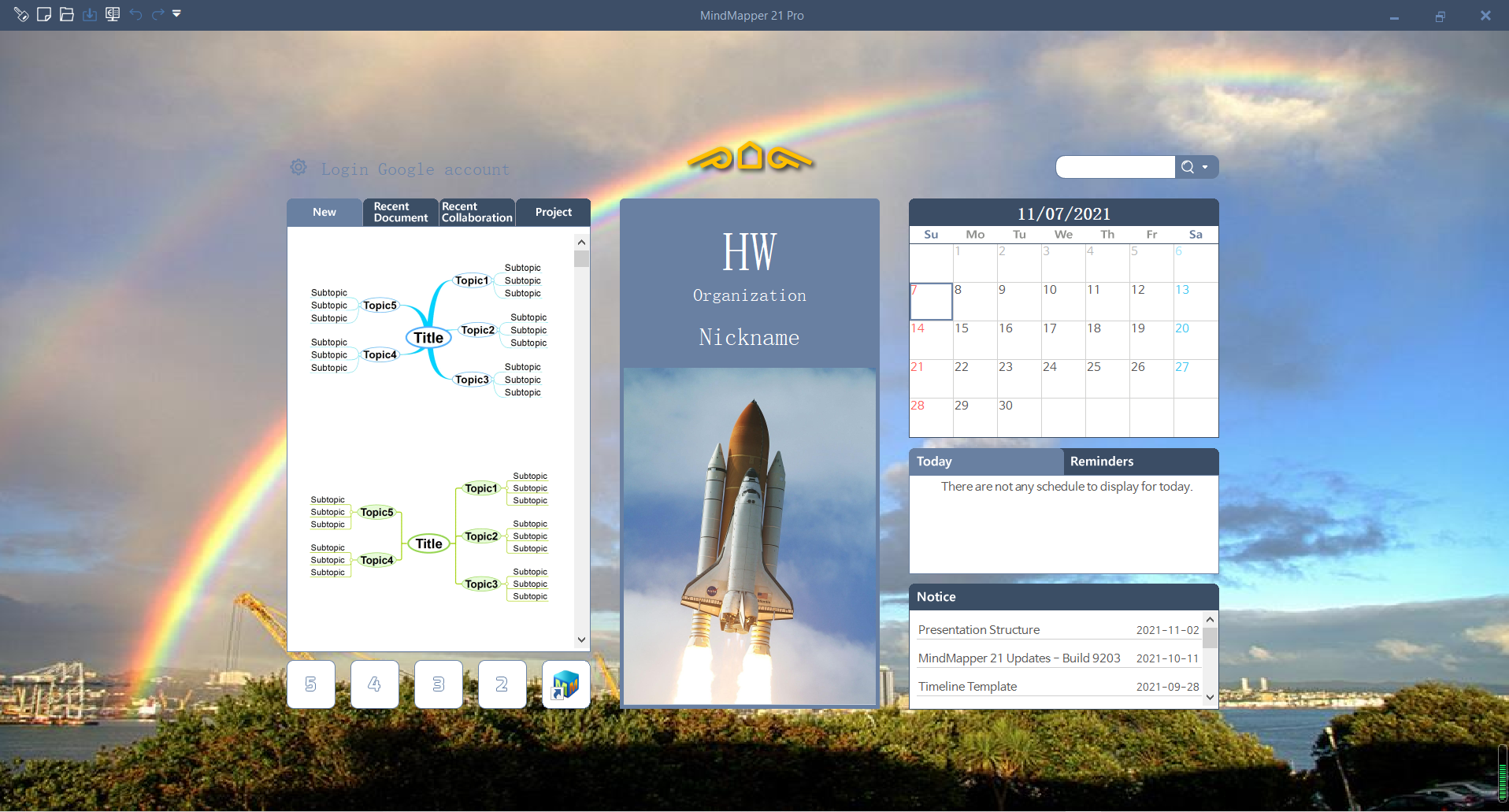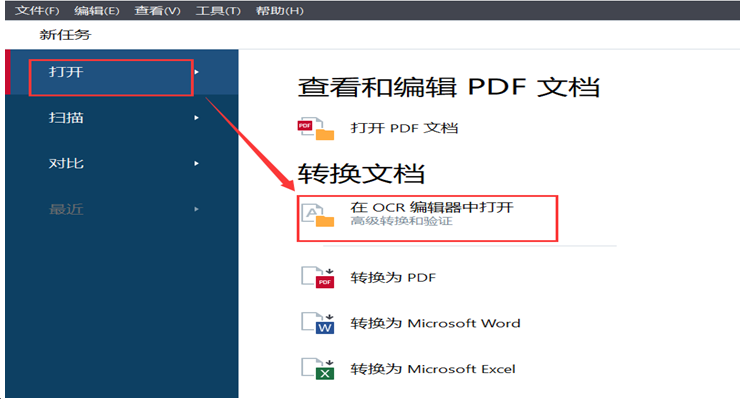系统:Windows10 家庭版
软件版本:MindMapper pro 18.00
我们在日常生活中总是会和各种各样的图表打交道,这些图表能够提高我们工作、学习的效率,流程图就是一个典型的例子,流程图能够让我们按部就班的实行计划,在管理上有着很大的作用,今天我们就来说一说如何用电脑软件制作我们经常需要接触的费用报销流程图。

图一:费用报销流程图示例图
一.费用报销流程图怎么做
现在市面上存在着许多制作图表的电脑软件,MindMapper就是其中一款,这款软件是一款专业的思维导图制作软件,但是它的功能却不仅仅局限于制作思维导图,像这样的费用报销流程图也是可以制作的,接下来我们就来看一看如何使用MindMapper这款软件来制作费用报销流程图。
1. 设置浮动主题并添加底色
MindMapper是一款专业的思维导图制作软件,在这款软件中并没有关于流程图的模板,但这并不代表着我们不能使用MindMapper来制作费用报销流程图。
进入到软件的编辑界面之后,在上方工具栏中找到“new topic”功能,随后在编辑界面的任意一处单击即可编辑文字,这个功能个相当于新建一个独立的主题,由于MindMapper没有专门制作流程图的模板,因此可以通过新建独立主题的形式来自制一个流程图模板。
新建的主题是没有任何底色填充的,这样看起来有些不美观,可以先选中需要添加底色的主题,然后在上方工具栏中找到“fill”功能,最后再选择一个底色颜色即可给主题添加底色。

图二:添加浮动主题并填充底色
2. 添加关系箭头以指示流程步骤
一般来说,新建一个主题就代表着一个步骤,在流程图中步骤和步骤之间的衔接是依靠箭头指示来完成的,因此在添加浮动主题之后,下一步要做的就是用箭头将这些流程按照顺序连接起来。
在上方工具栏中找到“relation”这个功能,分别点击前后两个步骤,这样一条关系线条就连接在了两个步骤之间了。在这里需要注意一点,在添加关系时,一定要先点击前面一步的步骤,再点击后面一步的步骤,箭头是具有指向性的,如果我们把顺序弄反了,则会导致出现“从后一步到前一步”的错误。

图三:利用“关系”功能表示箭头指示
在了解如何添加主题以及如何使用关系将两个相邻的步骤相连之后,一个简单的流程图就基本上做好了,如果是一个单项流程图,那么只需要重复以上两个步骤即可完成。但是对于费用报销流程图这样的图表,往往会加入一些判断条件,根据判断结果来决定执行哪种操作。
面对这样的多重流程图,只需要将判断条件单独列出来,然后按照不同的判断结果来制作不同的流程即可。如图一的示例图所示,在图表中加入了“金额是否超过xx元”这个判断条件,如果判断结果为是,则按照“是”的流程操作,反之则按照“否”的流程操作。
二.报销流程图绘制软件推荐
上面的报销流程图是使用了MindMapper软件来进行制作的,实际上除了MindMapper,在市面上还有许多软件可以制作这样的报销流程图,接下来就来介绍另外几款报销流程图绘制软件。
1. MindManager
MindManager是一个思维导图制作软件,而流程图又是思维导图的一种,因此可以使用MindManager来制作报销流程图。MindManager的软件内部是自带流程图模板的,只需要根据内置模板的格式添加主题即可得到一个流程图。

图四:使用MindManager制作报销流程图
2. MindMaster
MindMaster和上面的MindManager一样都是制作思维导图的专业软件,因此我们也可以使用MindMaster来制作报销流程图。MindMaster同样内置有流程图的模板,其操作方法也和MindManager差不多,在制作报销流程图这一方面,两者使用起来并没有太大的区别。

图五:使用MindMaster制作报销流程图
3. diagram designer
这款软件和前面两款软件不一样,diagram designer是一个专门制作流程图的软件,因此它并不能制作其他类型的思维导图。而它的界面也十分简单,打开软件就直接是流程图的编辑界面,操作难度较低,用户比较容易上手。

图六:使用diagram designer制作报销流程图
好了,以上就是关于如何使用MindMapper制作报销流程图以及其他能够制作报销流程图的软件推荐的全部内容了,如果有对MindMapper这款软件感兴趣的小伙伴们,可以前往MindMapper的中文网站了解更多信息哦!